こんにちは、Nocchi(のっち)です。
夜景やイルミネーション、デジタルアートなど撮った写真をさらに幻想的に仕上げたいと思う方もいるかと思います。
今回はそんな方に向けてLightroomで簡単にできる、写真を簡単に幻想的に仕上げるレタッチ術を紹介していきます!
今回は途中まで他の写真編集ソフトでもできるレタッチを行い、最後の仕上げをLightroom特有の機能を使って幻想的な写真に仕上げていこうと思います。
Lightroomを使っていない方や、無償版のLightroomをお使いの方でも途中までできるのでぜひ一緒にレタッチをしてみてください!
Lightroomをまだインストールしていない方へ
今回の方法はAdobe Lightroomを使うことを前提に解説しています。まだLightroomをインストールしていない方は↓のボタンからインストールが可能です。
Lightroomのインストールから始め方については以下の記事で解説しているので気になる方はご覧ください。
写真編集をすることで、撮影した写真が格段に素敵に仕上がります。この機会に写真編集を始めてみませんか?写真編集を始めたいという方に向けておすすめのアプリであるAdobe Lightroom(ライトルーム)。今回は写真編集ソフトのAdo[…]
写真を幻想的に仕上げるレタッチ術
今回は夜のイルカショーを幻想的に仕上げるレタッチ術を解説していきますが、夜景やイルミネーションでも基本的に手順は同じなのでぜひ参考にしてみてください。
では、さっそくレタッチをしていきましょう。
レタッチ題材
 今回の題材はこちらの水族館のドルフィンパフォーマンスの写真。
今回の題材はこちらの水族館のドルフィンパフォーマンスの写真。
似たような写真をお持ちでなければこの写真を保存して使っちゃってOKです!
シャッタースピード:1/250秒
ISO:3200
ホワイトバランス:オート
こんにちは、Nocchi(のっち)です。スマートフォンやコンパクトデジタルカメラから一眼カメラに乗り換えたという方はあまり聞きなれないと思いますが、写真の用語にRAW(ロウ)という言葉があります。スマホやコンデジで撮影した写真は基本[…]
ハイライトを下げ、シャドウを上げる
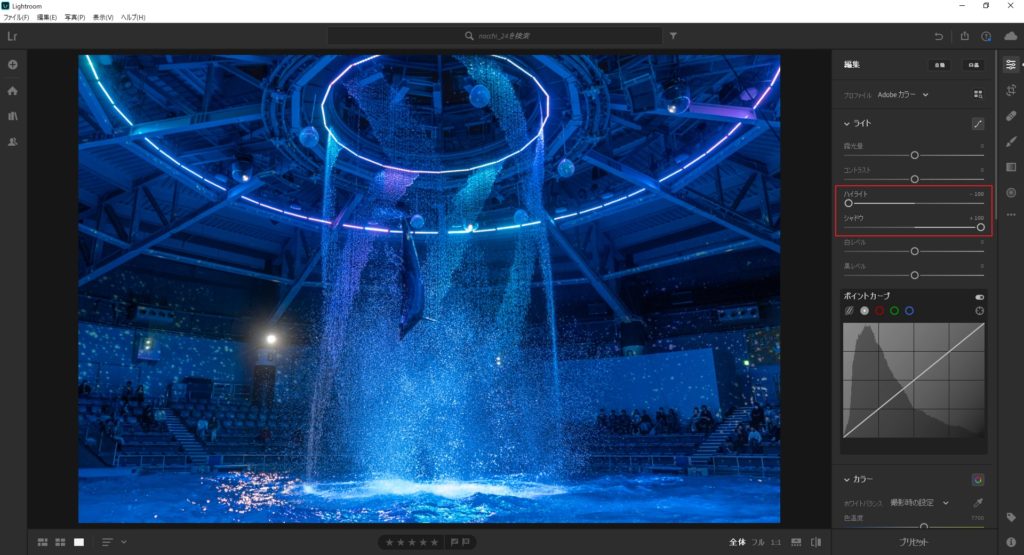 まずはじめに赤枠部分のハイライトを下げて、シャドウをあげます。
まずはじめに赤枠部分のハイライトを下げて、シャドウをあげます。
露光量とコントラストを補正する
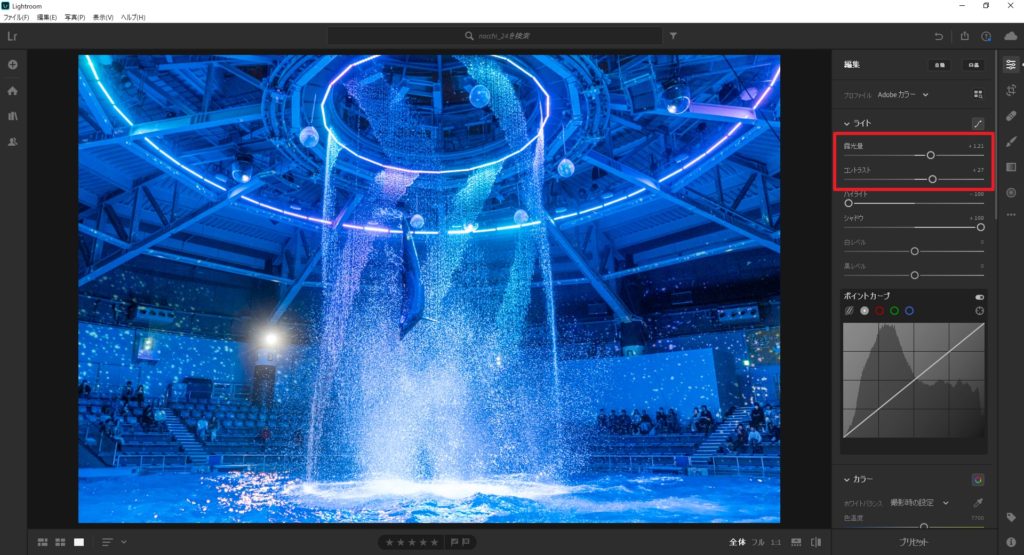 次に赤枠の露光量とコントラストで明るさのバランスをとっていきます。
次に赤枠の露光量とコントラストで明るさのバランスをとっていきます。
ホワイトバランスと色かぶり補正で一工夫
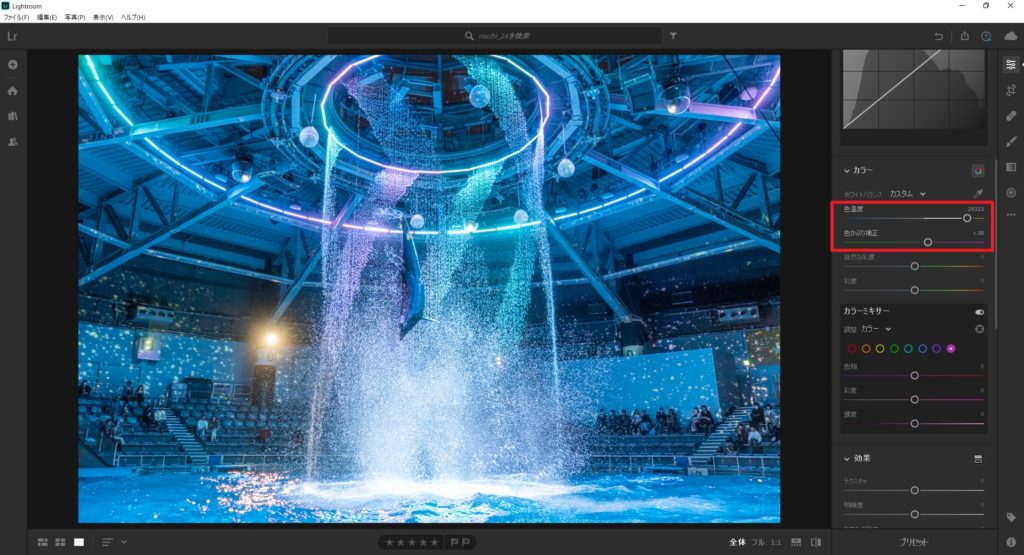 赤枠のホワイトバランスと色かぶり補正を変えることで写真の温度感を調整することができます。
赤枠のホワイトバランスと色かぶり補正を変えることで写真の温度感を調整することができます。
ホワイトバランスをオートで撮影しているため、水族館では青っぽい写真になってしまいます。青くなりすぎているため黄色の方へ傾けていき、写真の温度をあげていきます。
彩度をあげる
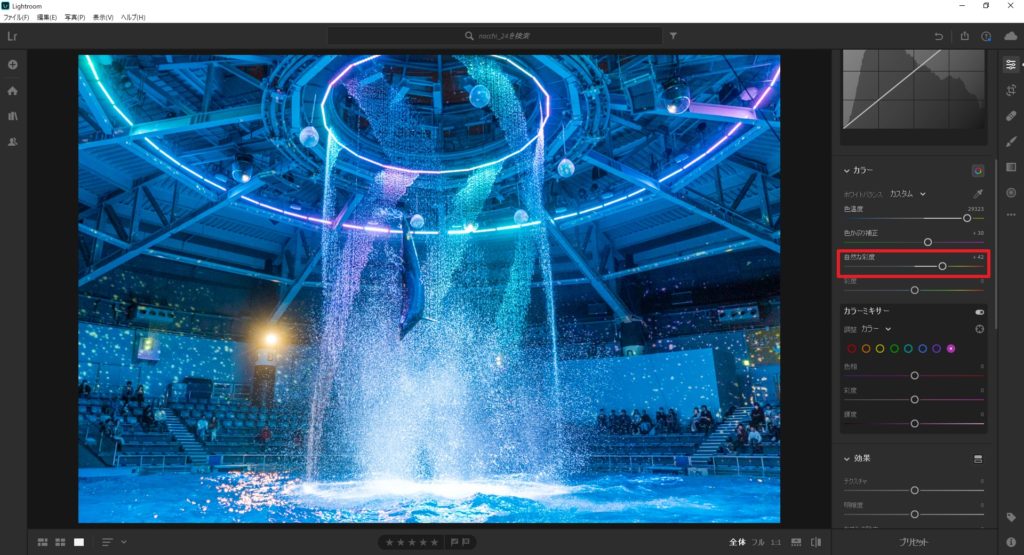 写真全体の彩度を上げることで色を強くしていきます。彩度はホワイトバランスと同様に不自然にならない程度に少しだけあげるのがポイントです。
写真全体の彩度を上げることで色を強くしていきます。彩度はホワイトバランスと同様に不自然にならない程度に少しだけあげるのがポイントです。
一旦完成
 ここまでは他の写真編集ソフトや、無償版のLightroomでも仕上げることができます。これでもレタッチ前よりは多少幻想的になっているかと思います。
ここまでは他の写真編集ソフトや、無償版のLightroomでも仕上げることができます。これでもレタッチ前よりは多少幻想的になっているかと思います。
ノイズを取り除く
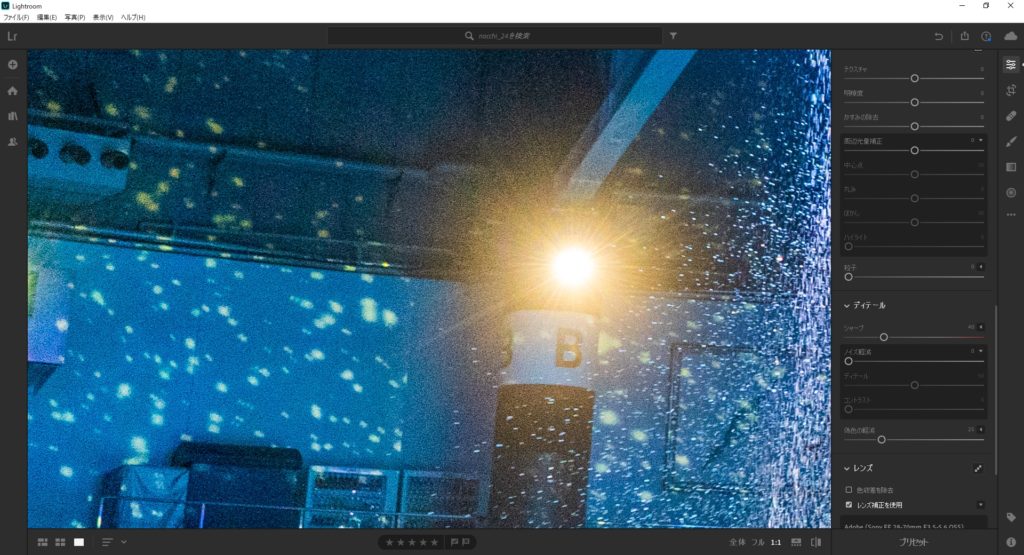
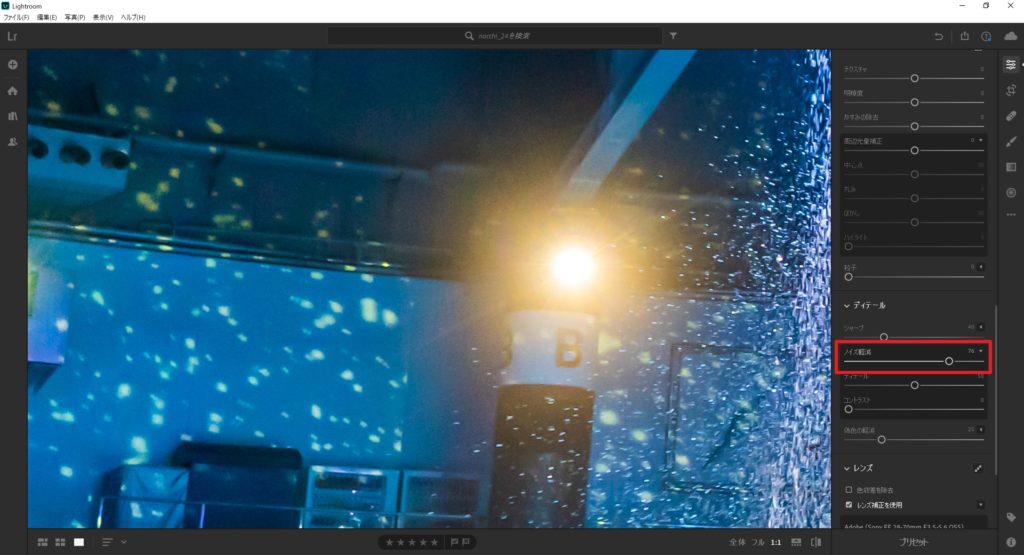
赤枠部分のノイズ軽減をあげていき、ノイズを消していくことができます。
これをざらざら感がなくなるくらいまで上げていきます。
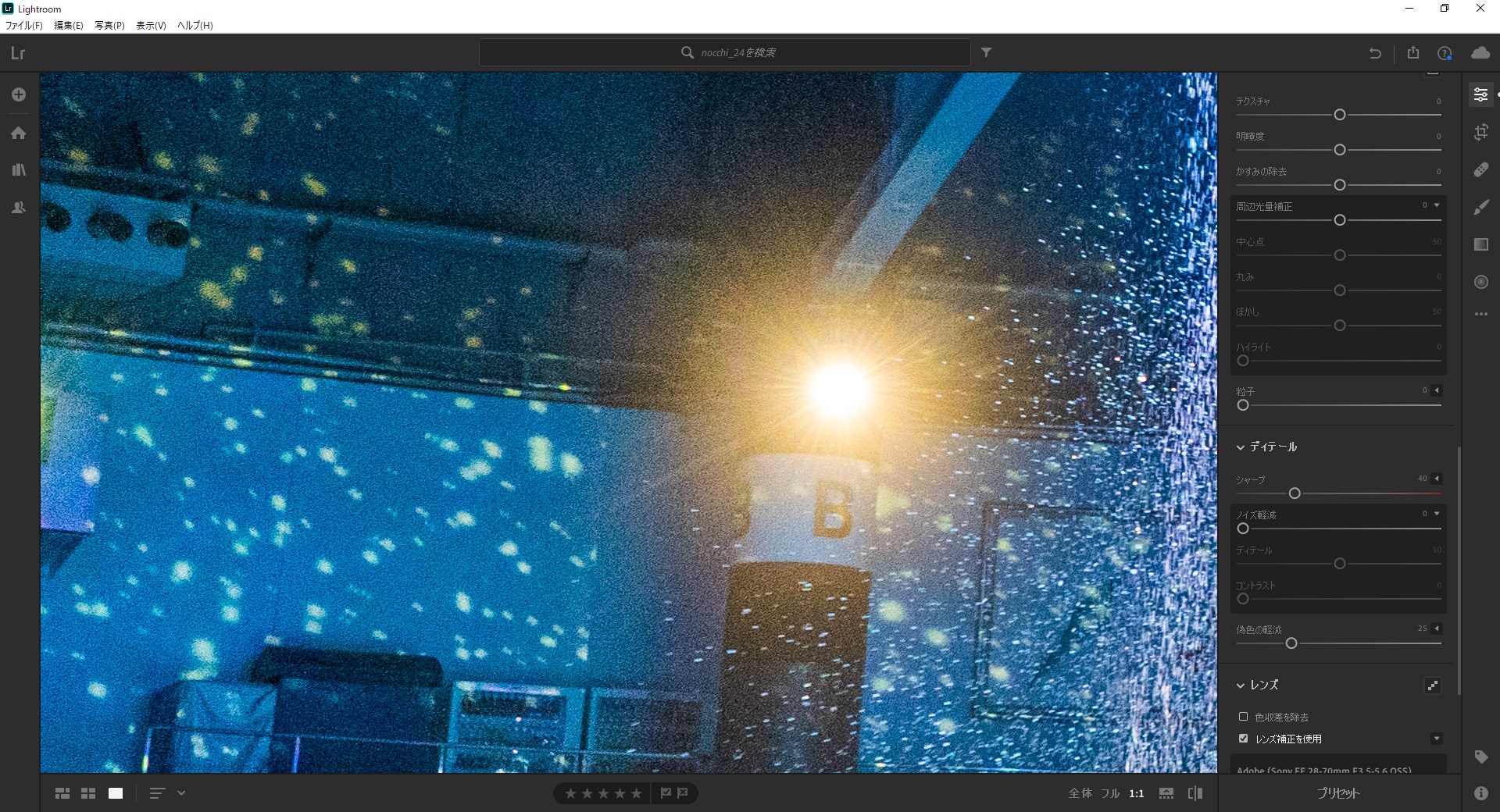
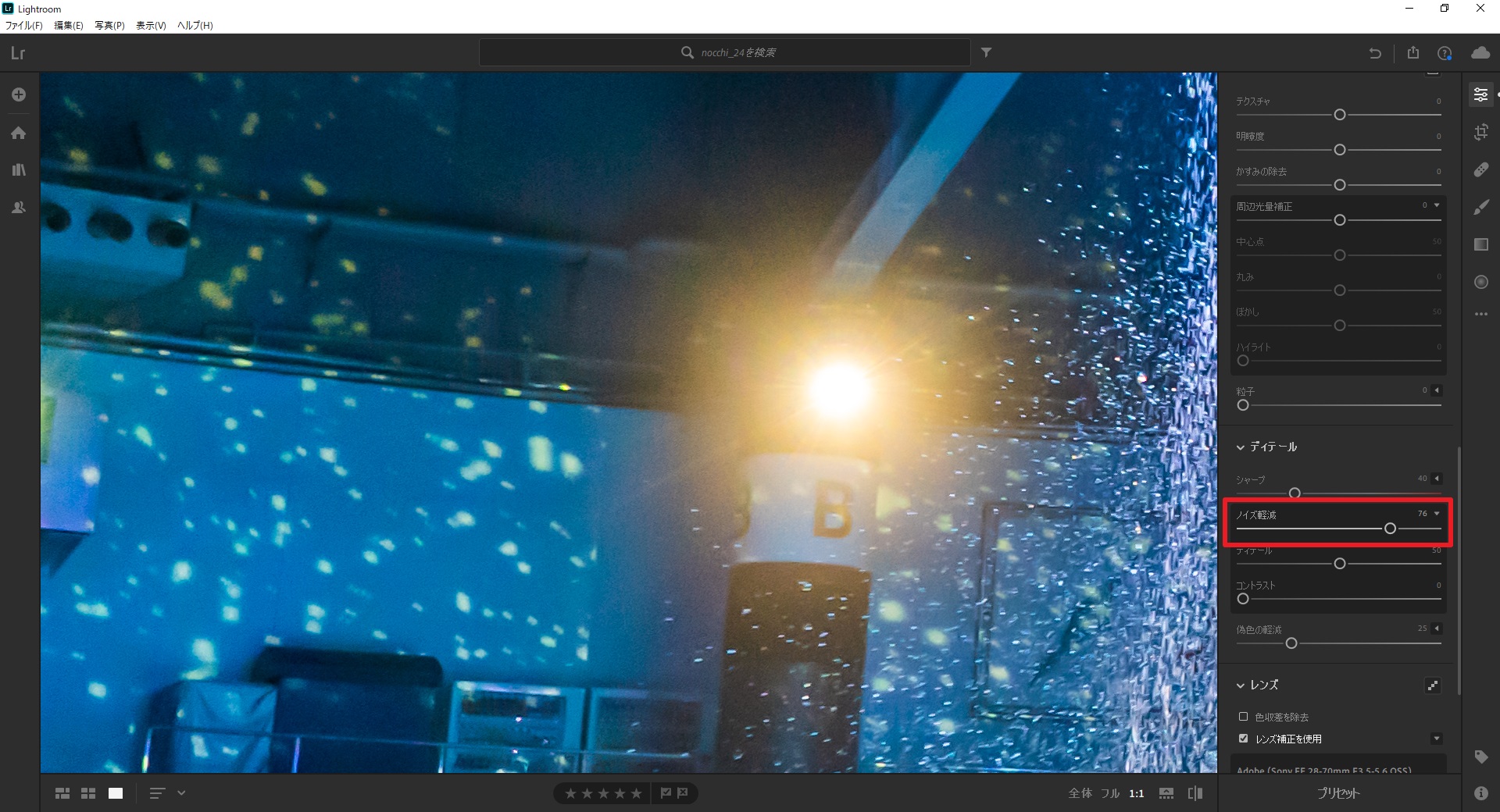
テクスチャと明瞭度で一気に幻想的に
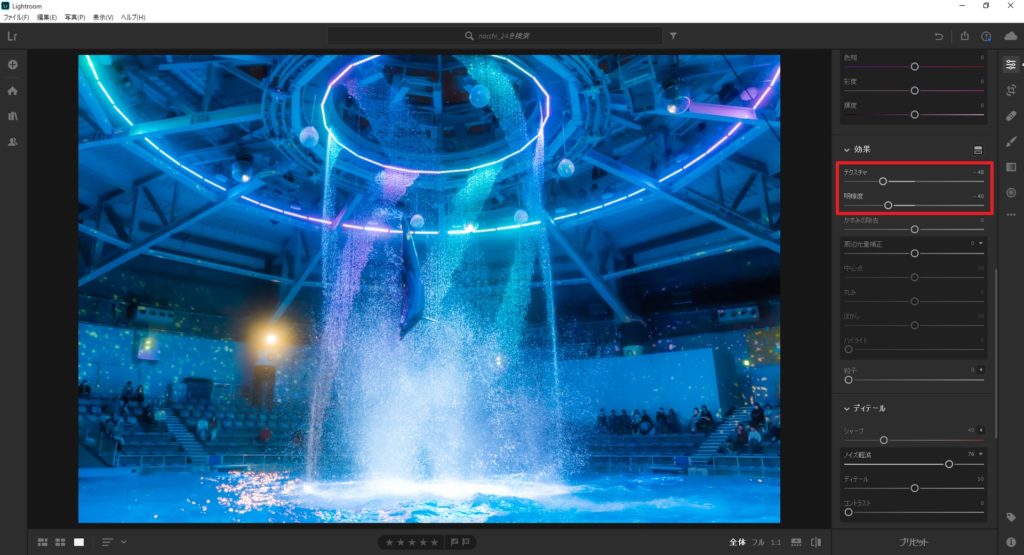 テクスチャとは質感の強弱をコントロールすることができる機能です。
テクスチャとは質感の強弱をコントロールすることができる機能です。
かすみの除去でしめる
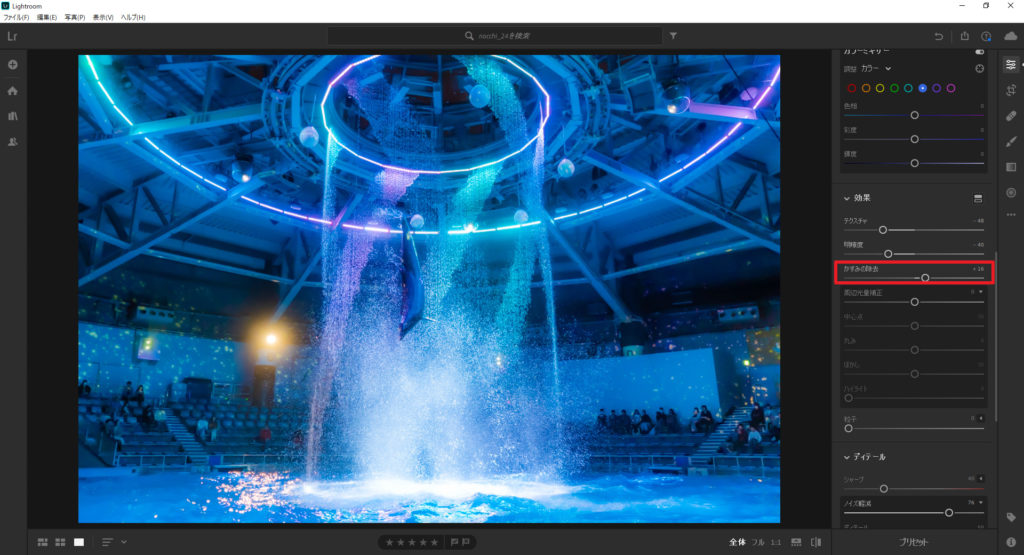
最後にテクスチャと明瞭度を下げたことで生まれてしまったぼんやり感をかすみの除去機能で消していきます。
完成
 これにて幻想的なドルフィンパフォーマンスの写真が完成です。
これにて幻想的なドルフィンパフォーマンスの写真が完成です。
レタッチ前後比較


最後に
僕がレタッチの勉強した本はこちら













